車両設定画面を表示する
- “MENU”スイッチを押す。

- “設定・編集”を選択。
- “車両”を選択。
- 各項目を設定する。
エントリーナビキット非装着車/T-Connectナビキット非装着車

- 車両カスタマイズの設定を変更します。
※:詳細は、別冊「取扱書」をご覧ください。
エントリーナビキット装着車/T-Connectナビキット装着車
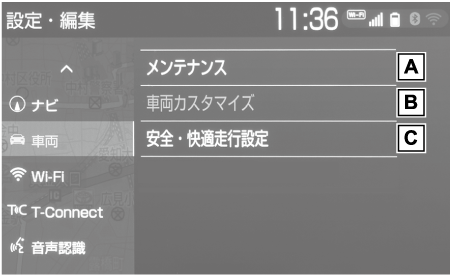
- メンテナンス項目の設定を変更します。(→メンテナンス項目を設定する)
- 車両カスタマイズの設定を変更します。
- 安全・快適走行設定の項目を変更します。
※1:詳細は、別冊「取扱書」をご覧ください。
※2:詳細は、別冊「ナビゲーション取扱書」をご覧ください。







